7 correctifs pour le logiciel AMD Adrenalin qui ne fonctionne pas ou ne souvre pas

Vous êtes confronté au problème du logiciel AMD Adrenalin qui ne fonctionne pas ou ne s

Il est révolu le temps où vous deviez passer à différentes vidéos doublées YouTube pour écouter une langue spécifique. Avec le dernier ajout de la fonctionnalité de piste multi-audio de YouTube, vous pouvez passer à une piste de langue différente dans la même vidéo. Voici comment utiliser cette fonctionnalité sur mobile et ordinateur de bureau.

La fonctionnalité de pistes multi-audio de YouTube peut également contribuer à augmenter le nombre de vues de la vidéo, car elles ne sont pas réparties entre les différentes versions doublées. Mais comment utiliser cette fonctionnalité ? Et si vous ne parvenez pas à l'utiliser ? Découvrons-le.
Étape 1 : Ouvrez YouTube sur n’importe quel navigateur Web.
Étape 2 : Ici, utilisez la barre de recherche pour trouver la vidéo appropriée ou cliquez dessus depuis la page d'accueil.
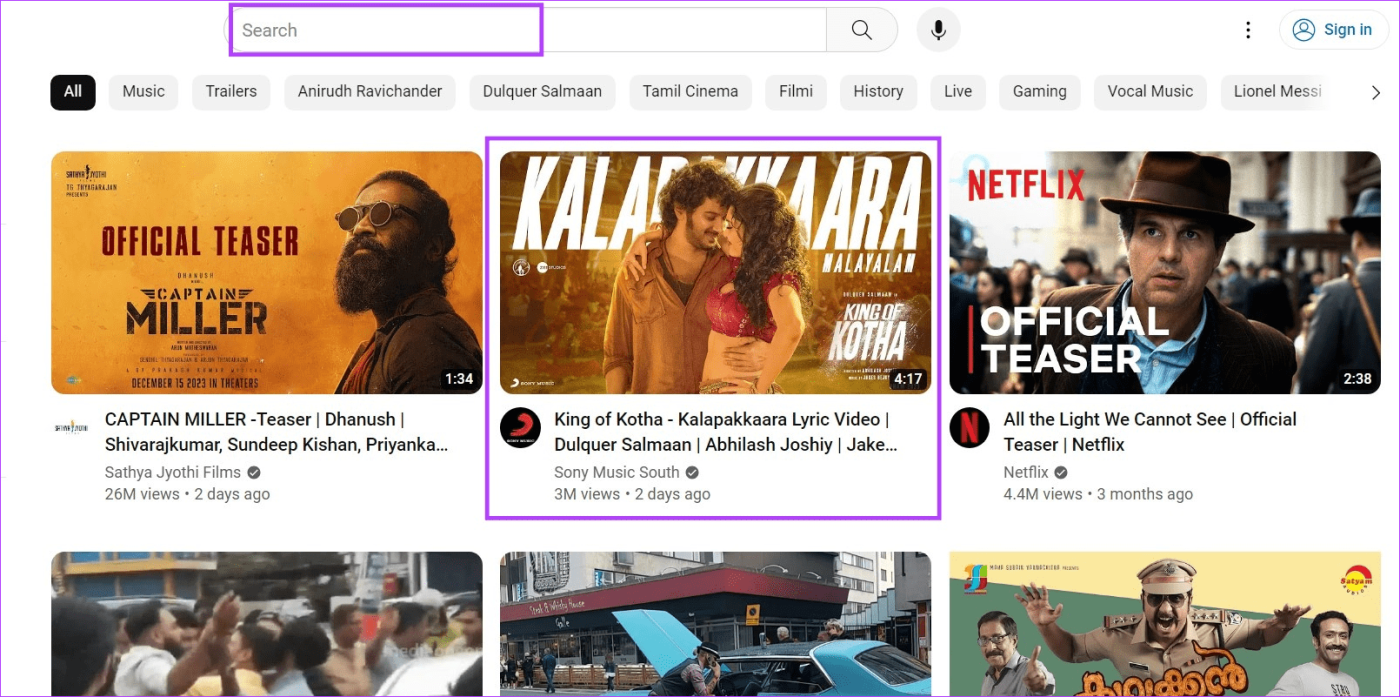
Étape 3 : Une fois la vidéo ouverte, accédez au lecteur vidéo et cliquez sur l'icône en forme de roue dentée.
Étape 4 : Ici, cliquez sur Piste audio.
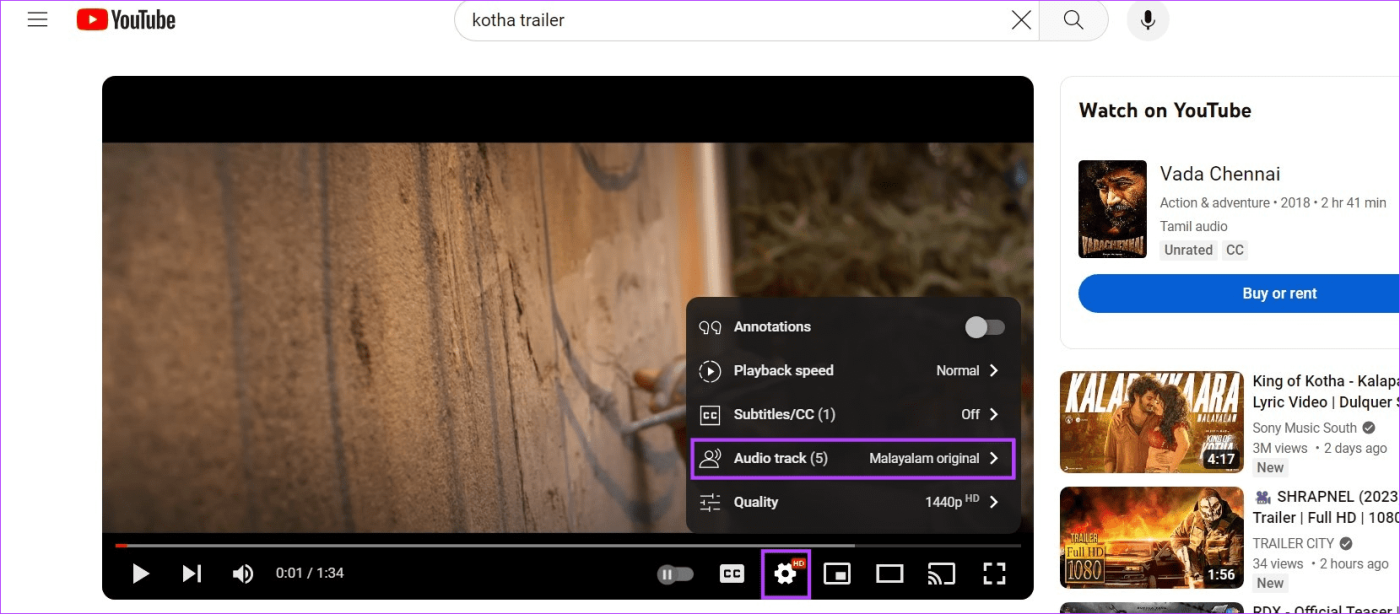
Étape 5 : Dans cette liste de différentes pistes audio, sélectionnez celle que vous préférez.
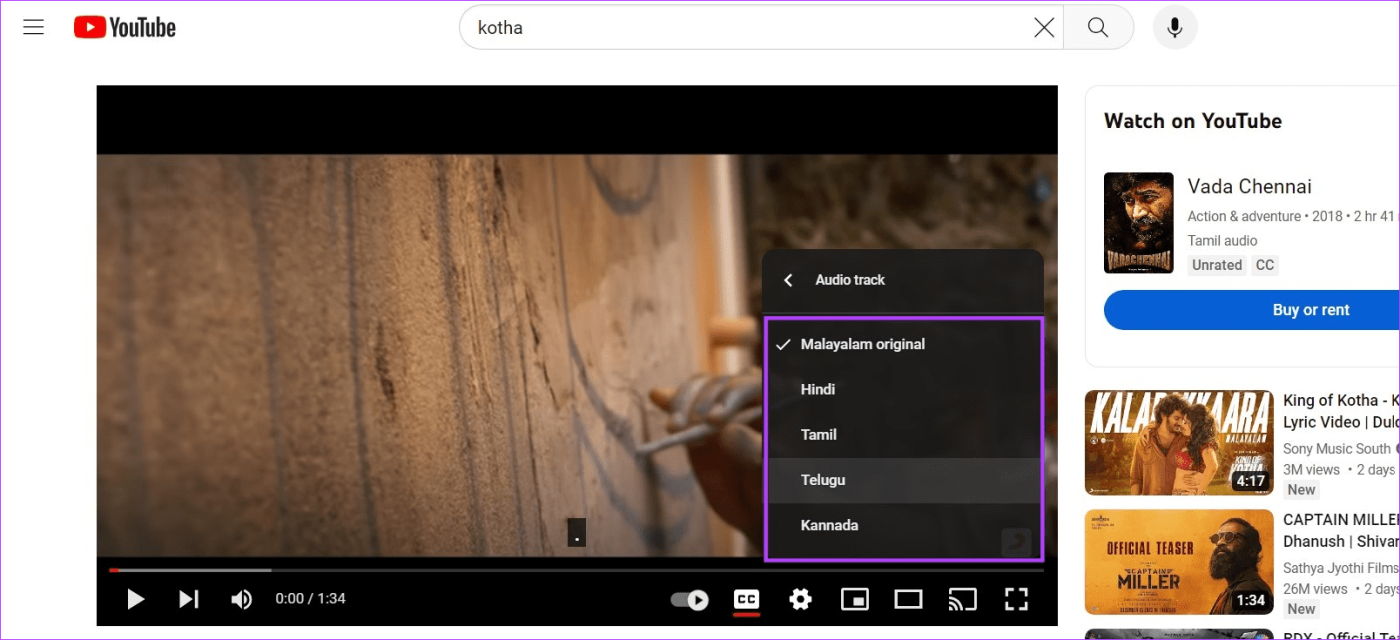
Cela changera la langue audio de la vidéo YouTube de l'original à la langue de doublage sélectionnée.
Étape 1 : Ouvrez l'application mobile YouTube.
Étape 2 : Ensuite, appuyez sur l'icône de recherche.
Étape 3 : Tapez le nom de la vidéo que vous souhaitez ouvrir et appuyez dessus dans les résultats de la recherche.
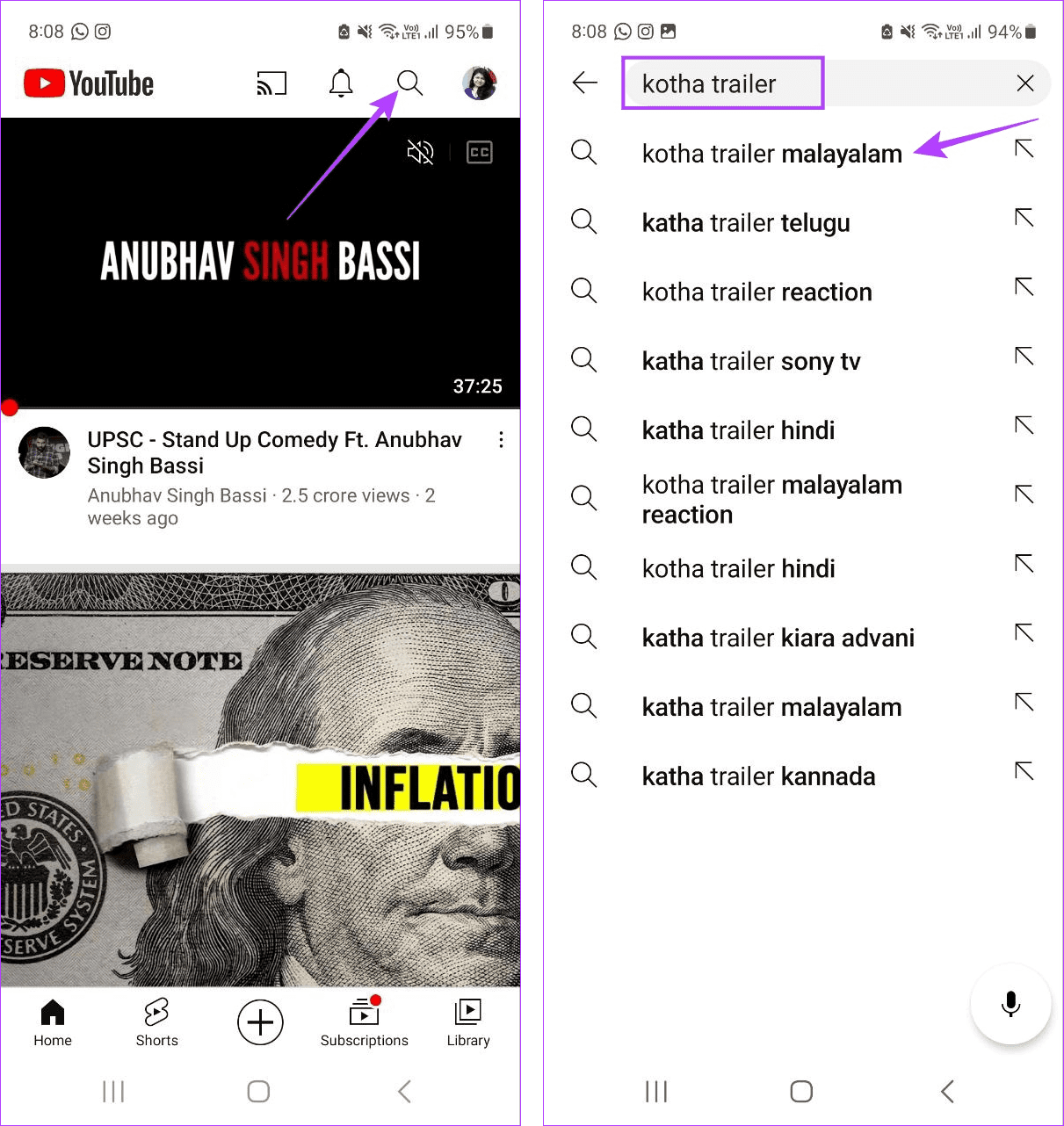
Étape 4 : Maintenant, appuyez sur la vidéo correspondante.
Étape 5 : Une fois la vidéo ouverte, appuyez sur l'écran pour voir les options.
Étape 6 : Appuyez sur l'icône de la roue dentée pour ouvrir les paramètres.
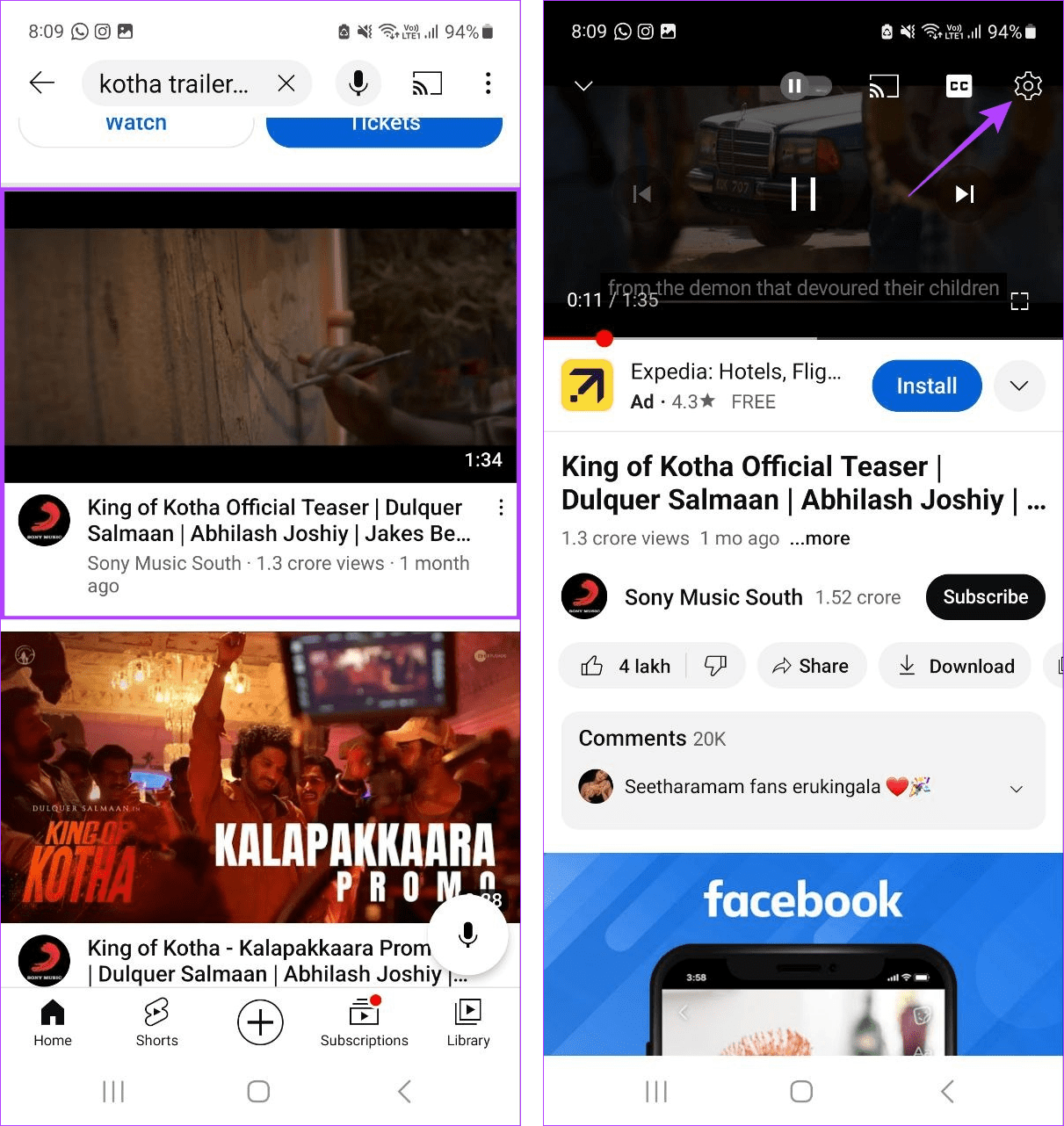
Étape 7 : Ici, appuyez sur Piste audio.
Étape 8 : Maintenant, sélectionnez la piste audio préférée.
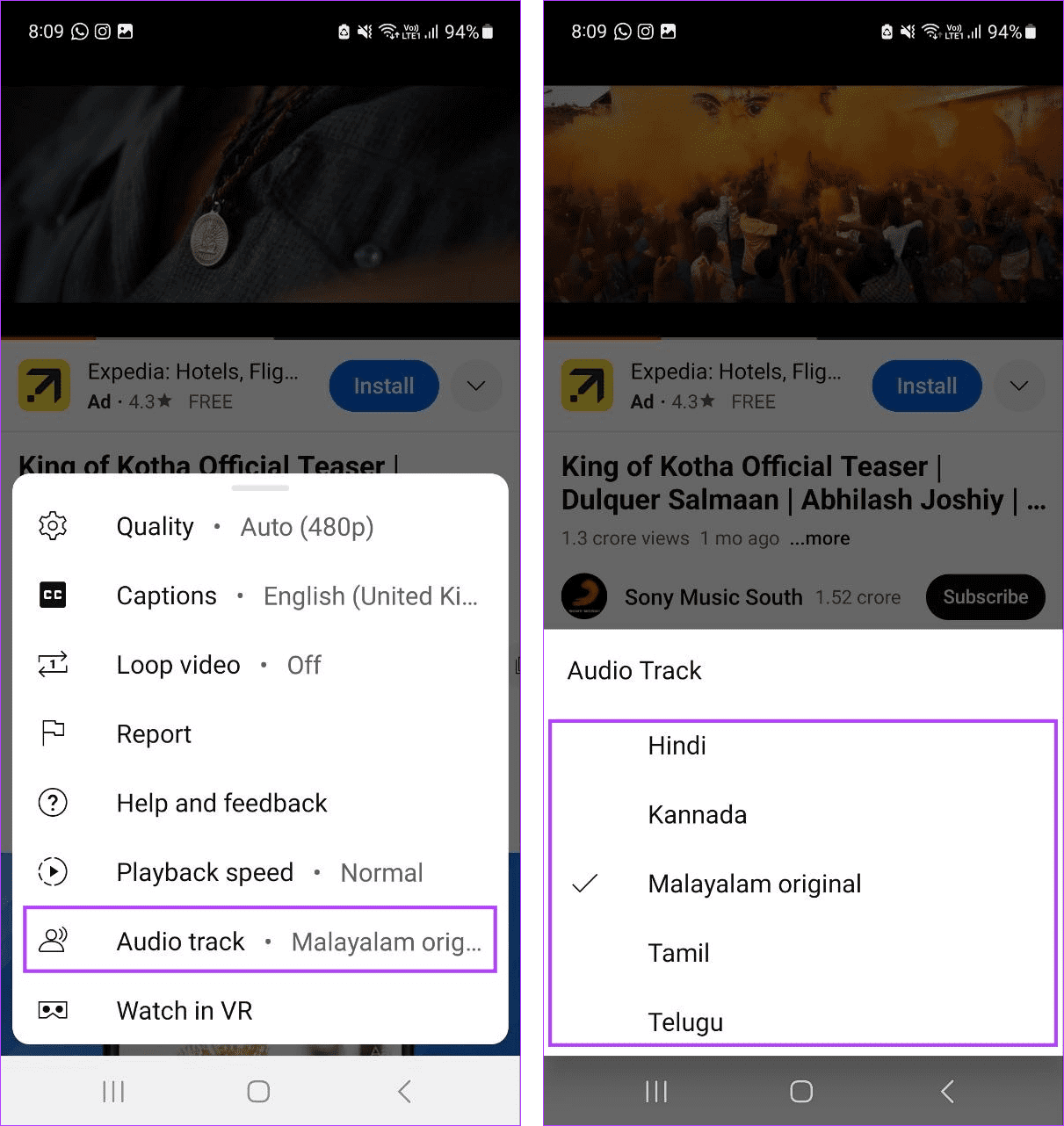
Cela changera instantanément la langue audio des films et vidéos YouTube sélectionnés.
Étant donné que l'option permettant d'ajouter des pistes audio multilingues et de les modifier sur YouTube est relativement nouvelle, certains utilisateurs peuvent rencontrer des problèmes lors de son utilisation. Si tel est votre cas, examinez 7 façons de rendre cette fonctionnalité opérationnelle.
Étant donné que l'option permettant d'ajouter des pistes audio multilingues aux vidéos YouTube est récente, plusieurs vidéos, anciennes et nouvelles, peuvent ne pas avoir cette option disponible. Alors, vérifiez à nouveau pour vous assurer que l’option est disponible pour la vidéo sélectionnée.
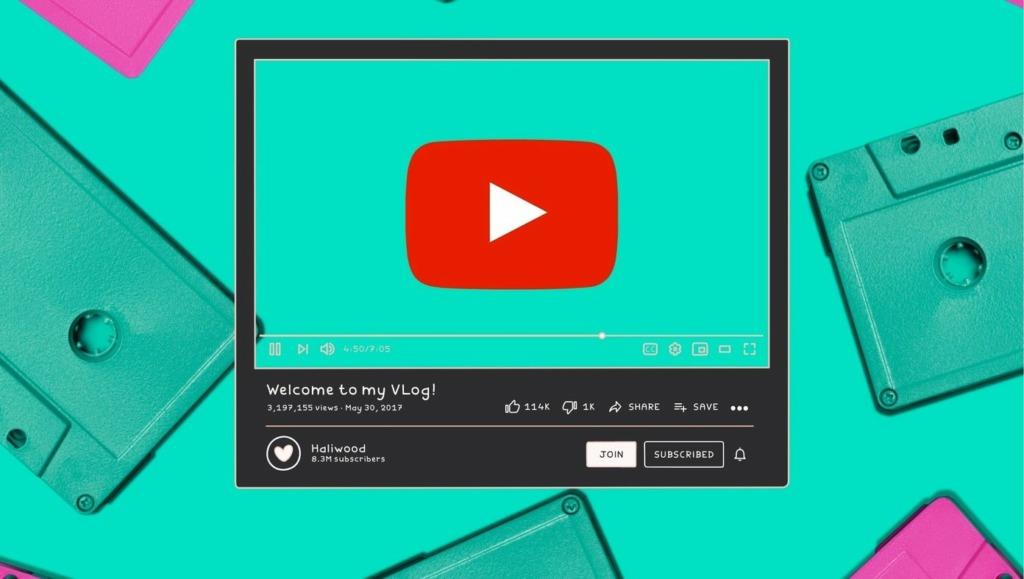
Les mises à jour des applications sont cruciales pour garantir que vous ayez accès aux dernières fonctionnalités. Donc, si vous avez retardé la mise à jour de l'application YouTube, il est peut-être temps de prendre les devants et de vérifier les mises à jour des applications sur vos appareils Android et iOS .
Une fois les mises à jour installées, ouvrez à nouveau l'application YouTube et voyez si l'option permettant de modifier la langue audio est visible pour la vidéo sélectionnée.
Mettre à jour YouTube depuis le Play Store
Mettre à jour YouTube depuis l'App Store
Si vous ne voyez toujours pas l'option permettant de changer la langue audio sur YouTube, recharger la page peut être utile. Cela vous aidera à charger une nouvelle copie de la page, éliminant ainsi tout problème ayant pu survenir précédemment. Voici comment.
Étape 1 : Sur votre navigateur Web, accédez à la barre de menu.
Étape 2 : Ici, cliquez sur l’icône de rechargement.
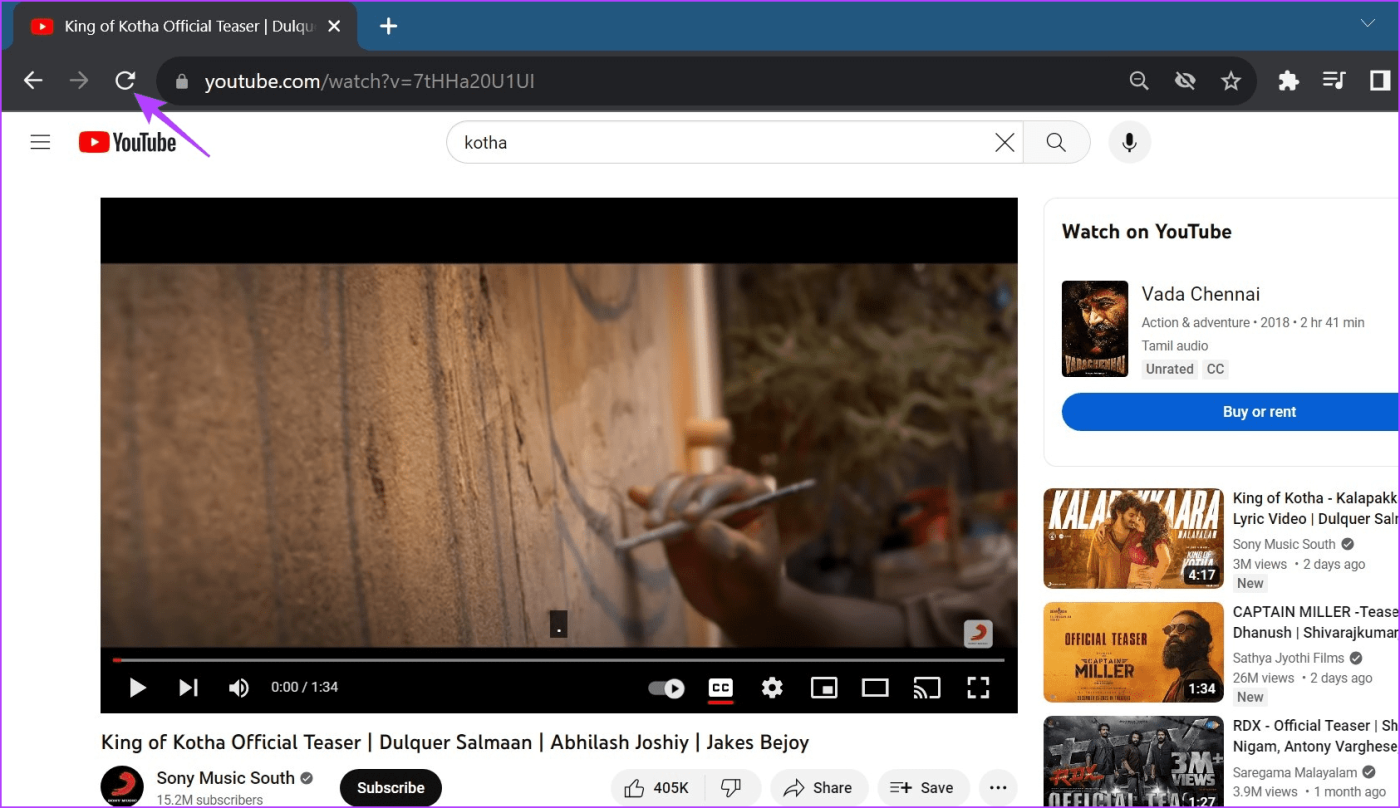
Une fois le rechargement de la page terminé, accédez à la vidéo concernée et vérifiez à nouveau si l'option permettant de changer la langue audio sur YouTube est disponible.
YouTube a besoin d'une connexion Internet stable pour charger les fonctionnalités des applications et les vidéos en général. Donc, si vous constatez des mises en mémoire tampon fréquentes lors de la lecture de vidéos YouTube, effectuez un test de vitesse et vérifiez vos vitesses Internet actuelles. Si les vitesses sont inférieures aux attentes, envisagez de passer à la 5G ou de vous connecter à un réseau Wi-Fi stable si vous utilisez un ordinateur portable. Ensuite, ouvrez YouTube et vérifiez à nouveau.
Si vous avez récemment mis à jour l'application YouTube ou si vous l'avez ouverte en arrière-plan pendant trop longtemps, cela peut entraîner des problèmes lors du chargement de certaines fonctionnalités de l'application. Donc, si vous ne parvenez pas à voir l'option de changement de langue audio sur YouTube, forcez la fermeture et rouvrez l'application. Ensuite, vérifiez à nouveau. Suivez les étapes ci-dessous pour le faire.
Étape 1 : Ouvrez YouTube et appuyez sur Récent ou faites glisser votre doigt vers le haut pour voir les applications en arrière-plan actuellement ouvertes.
Étape 2 : Maintenant, maintenez et faites glisser votre doigt vers le haut pour effacer l'application YouTube de l'écran.
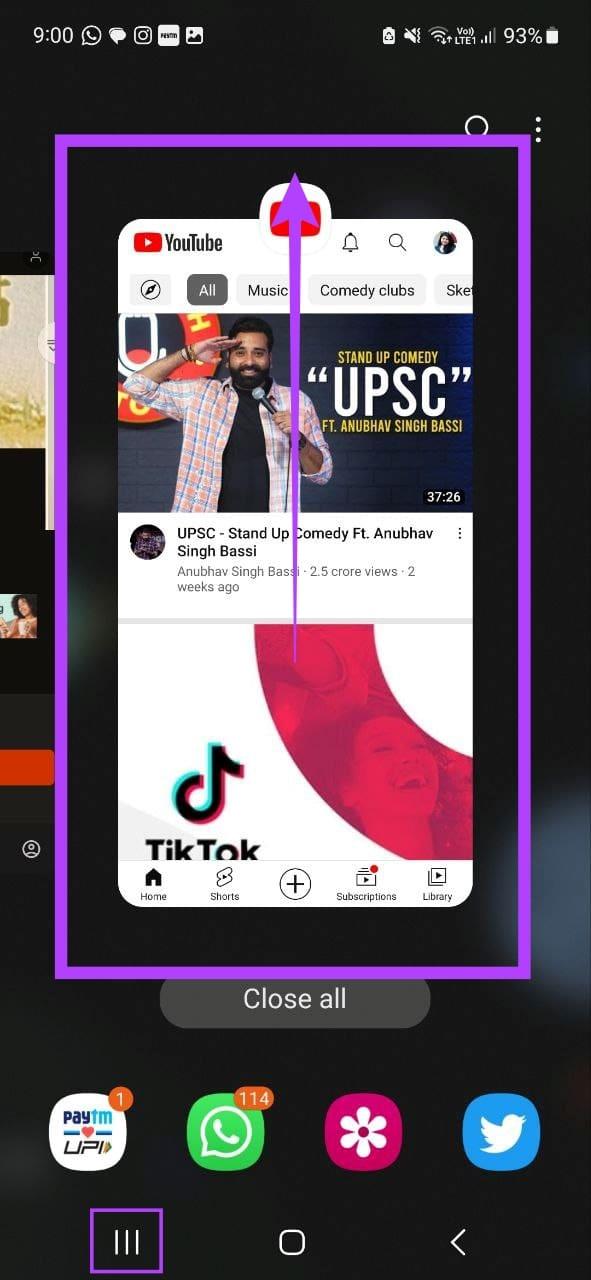
Étape 3 : Maintenant, appuyez sur l'icône de l'application YouTube pour ouvrir à nouveau l'application. Ensuite, lisez la vidéo correspondante et voyez si vous avez la possibilité de modifier la piste audio.
Étape 1 : Appuyez deux fois sur le bouton Accueil ou faites glisser votre doigt vers le haut depuis le bas de l'écran.
Étape 2 : Une fois que l'application YouTube apparaît, faites-la glisser vers le haut et effacez-la de votre écran.
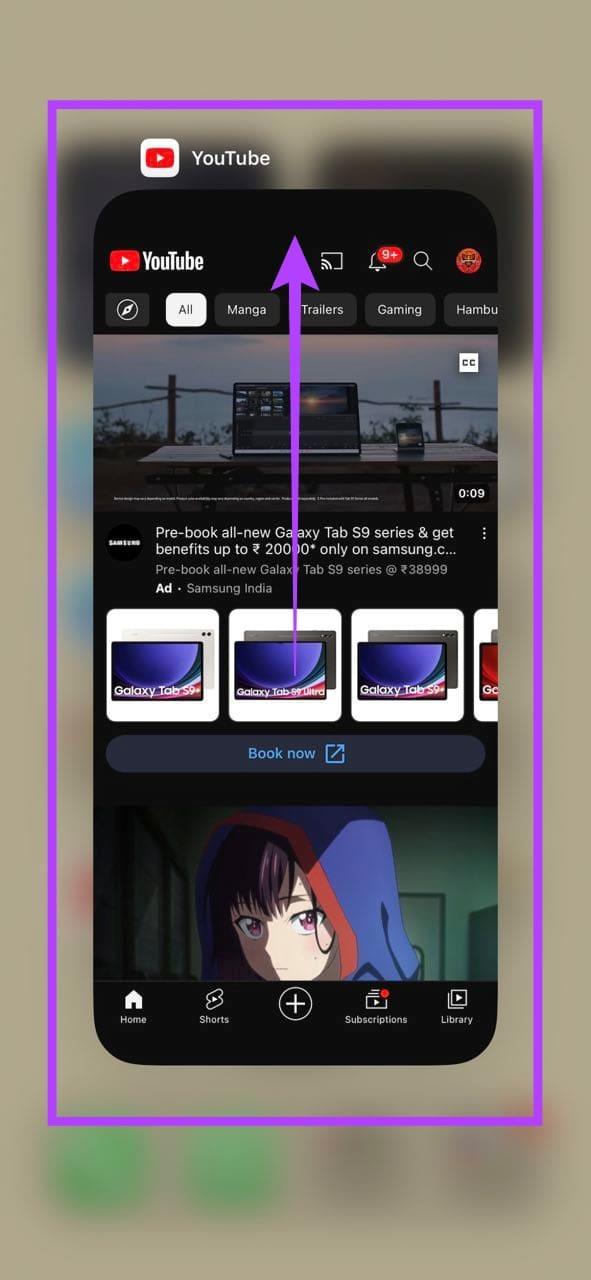
Étape 3 : Ensuite, appuyez sur l'icône de l'application pour rouvrir l'application YouTube. Une fois ouvert, vérifiez si vous pouvez changer la langue audio de la vidéo sélectionnée.
Certains navigateurs Web peuvent avoir des fonctionnalités intégrées qui peuvent empêcher YouTube de fonctionner comme prévu. Cela peut également être l'une des raisons pour lesquelles vous ne parvenez pas à voir l'option permettant de modifier la langue audio sur les vidéos YouTube sélectionnées.
Pour confirmer si tel est bien le cas, passez à un autre navigateur . Ensuite, ouvrez YouTube et vérifiez à nouveau.
Certaines vidéos ont des fonctionnalités limitées à une région. Cela signifie que même si la vidéo sélectionnée propose des options pour modifier la piste audio, elles peuvent ne pas être disponibles dans le pays auquel vous êtes connecté via votre VPN. Pour résoudre ce problème, déconnectez votre VPN ou sélectionnez un autre pays.
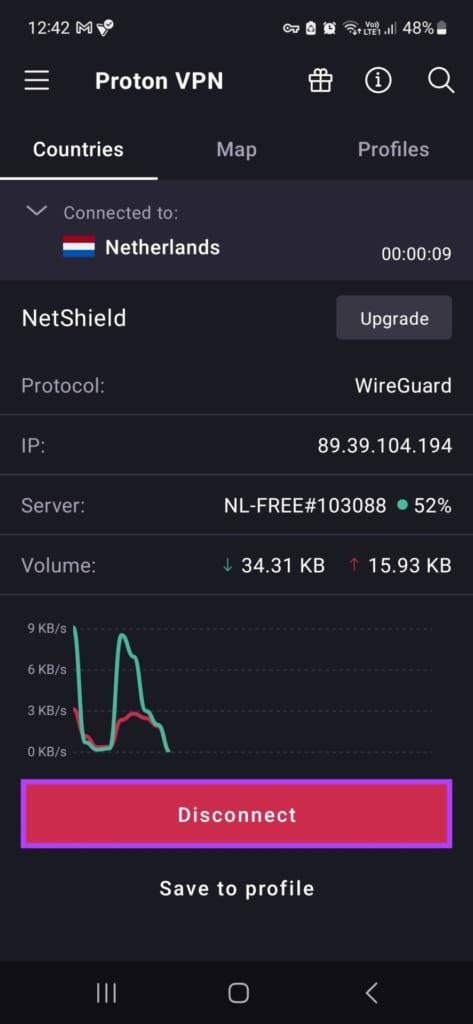
Si vous utilisez un mobile, ouvrez l'application VPN et appuyez sur l'option Déconnecter. Ou, si vous utilisez votre navigateur Web, ouvrez l'application VPN et cliquez sur Déconnecter. Une fois cela fait, ouvrez à nouveau YouTube et voyez si vous pouvez changer la langue audio.
1. Les options de piste audio sont-elles disponibles sur toutes les vidéos YouTube ?
Cette fonctionnalité ayant été récemment ajoutée, l'option permettant de modifier la piste audio peut n'être disponible que pour les vidéos sélectionnées sur YouTube.
2. Pouvez-vous modifier la langue de la piste audio en cours de lecture sur YouTube ?
Oui, vous pouvez modifier la langue audio des films et vidéos YouTube à tout moment.
Nous espérons que cet article vous a aidé à comprendre comment fonctionne la fonctionnalité de pistes multi-audio de YouTube et comment vous pouvez l'utiliser pour modifier la langue audio sur YouTube. De plus, certaines vidéos peuvent ne pas proposer de langues supplémentaires. Dans ce cas, vous pouvez activer les sous-titres sur YouTube .
Vous êtes confronté au problème du logiciel AMD Adrenalin qui ne fonctionne pas ou ne s
Pour corriger l
Apprenez à maîtriser le chat Zoom, une fonctionnalité essentielle pour les visioconférences, avec nos conseils et astuces.
Découvrez notre examen approfondi de l
Découvrez comment récupérer votre Instagram après avoir été désactivé en suivant nos étapes claires et simples.
Découvrez comment savoir qui a consulté votre profil Instagram avec nos solutions pratiques. Sauvegardez votre vie privée tout en restant informé !
Apprenez à créer des GIF animés facilement avec votre Galaxy S22. Découvrez les méthodes intégrées et des applications pratiques pour enrichir votre expérience.
Découvrez comment changer la devise dans Google Maps en quelques étapes simples pour mieux planifier vos finances durant votre voyage.
Microsoft Teams s
Vous obtenez l








